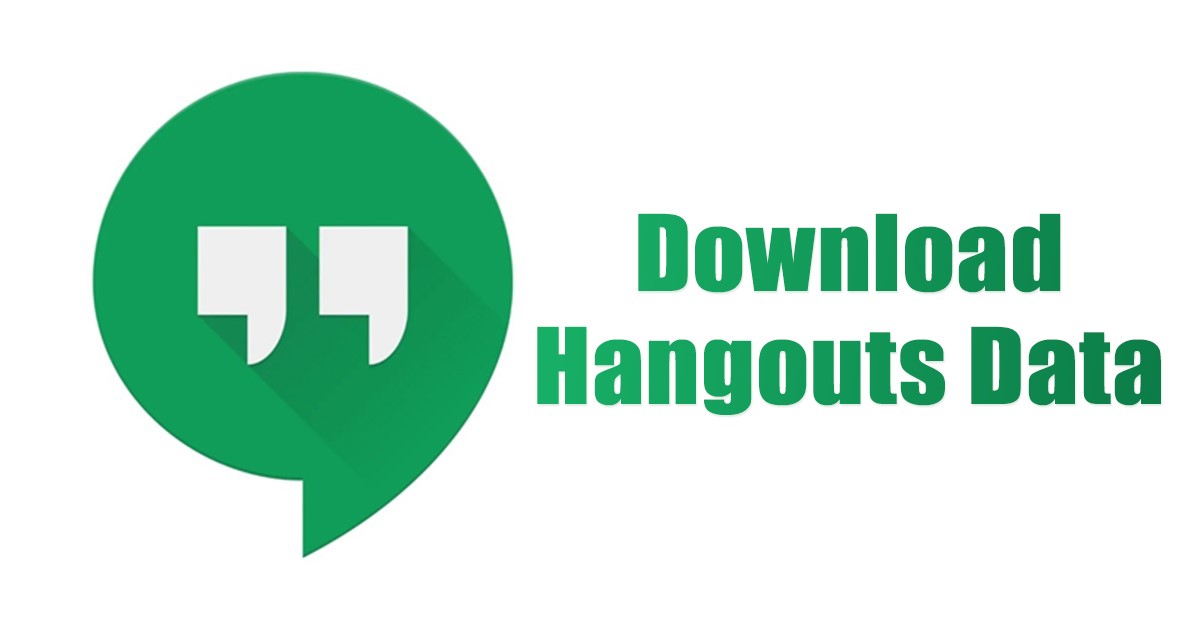
Se você tem lido notícias de tecnologia regularmente, deve saber que o Google está prestes a encerrar o Hangouts em novembro deste ano. Agora que o Google Hangouts está contando seus últimos dias, ele forçou os usuários a mudar para as alternativas do Hangouts.
Mesmo que haja muitas alternativas de Hangouts disponíveis na Web, se você planeja mudar para uma plataforma diferente, é recomendado fazer o download e salvar todos os seus dados do Google Hangouts com segurança localmente.
Migração de dados do Google Hangouts
Mesmo que as chances de a perda de dados do Hangouts é relativamente menor porque o Google declarou migrar os dados dos usuários do Hangouts para o Google Chats, o processo pode falhar.
O Google afirmou que”algumas conversas ou partes de conversas não migrará automaticamente do Hangouts para o Chat’. Se o processo de migração falhar, você receberá um e-mail do Google sobre esse problema. No entanto, o problema é que, se você raramente verifica seus e-mails, pode perder o e-mail do Google e perder seus dados.
Então, mesmo que o Google migre seus dados no bate-papo do Google, é recomendável fazer o download e armazenar seus Dados do Hangouts localmente. Você não precisa se preocupar em perder anos de conversas.
O Google Drive adiciona atalhos para cortar, copiar e colar
Etapas para fazer o download dos dados do Google Hangouts antes que ele seja encerrado Inativo
Então, se você quiser fazer o download dos dados do Google Hangouts antes que ele seja encerrado, siga algumas das etapas simples que compartilhamos abaixo. Veja como fazer download de dados do Google Hangouts.
1. Abra seu navegador da Web favorito e visite a página do Google Takeout. p>
2. Clique no botão Desmarcar tudo no canto superior direito da página do Google Takeout. Isso desmarcará todos os serviços do Google.
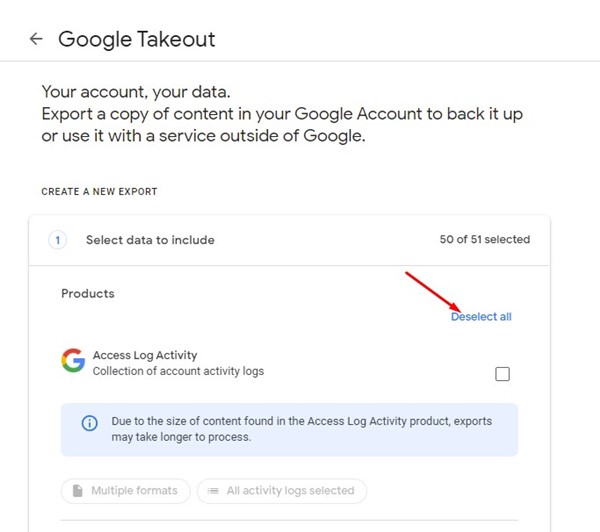
3. Agora role para baixo e selecione apenas Hangouts.
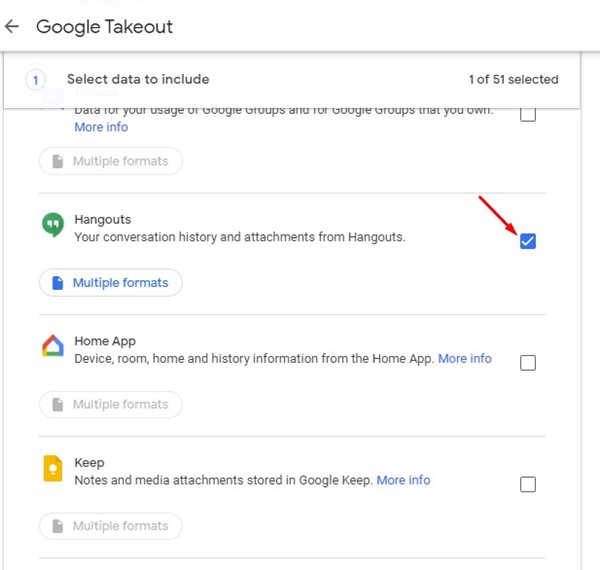
4. Depois de descer, role até o final e clique em Próxima etapa.
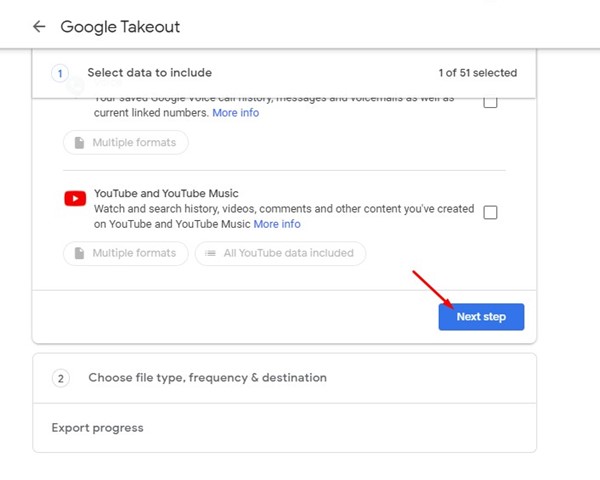
5. Em seguida, selecione Export Once in Frequency e selecione o tipo e tamanho de arquivo. Quando terminar, clique no botão Criar exportação.

6. Agora, você precisa esperar até que o Google crie um arquivo de exportação contendo seus dados do Hangouts.
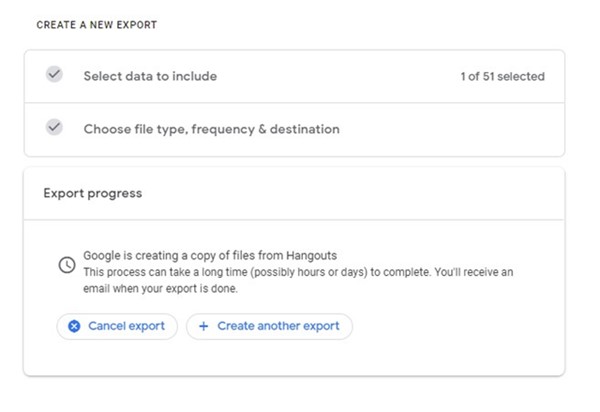
É isso aí! Agora, o Google criará um arquivo de exportação e enviará um e-mail para você. Você precisa seguir o link no e-mail e clicar no botão Download ao lado do arquivo de exportação.
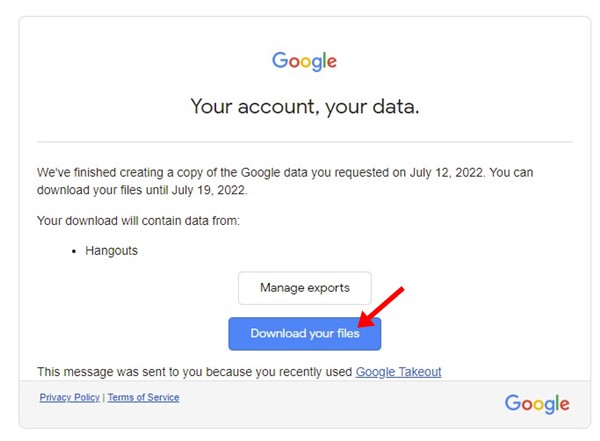
Observe que o Google pode levar algumas horas ou até dias para criar um arquivo de exportação. Portanto, faça o download dos dados do Google Hangouts antes que seja tarde demais.
Como encontrar e salvar locais de estacionamento no Google Maps
Então, isso é tudo sobre como fazer o download dos dados do Google Hangouts antes que eles desliga. Você deve baixar o arquivo de exportação em um local seguro se quiser evitar a perda de dados importantes. Se precisar de mais ajuda relacionada ao baixar os dados do Google Hangouts, informe-nos nos comentários.
